Le thème d’un Vivo X60 Pro est l’ensemble qui comprend le fond d’écran, les icônes, les widgets ou la police d’écriture que l’on pourra mettre en place ou paramétrer sur son téléphone . Effectivement des fois, on est blasé du thème d’origine sur notre téléphone Android. On désirerait paramétrer à nos goûts son téléphone afin de modifier les couleurs, les widgets, mettre un thème plus sombre ou juste modifier la couleur de la police d’écriture des textos. Avant tout vous apprendrez à modifier le thème via l’écran d’accueil, ensuite via les paramètres enfin à l’aide d’une application. Vous découvrirez par quel moyen appliquer un thème foncé sur votre Vivo X60 Pro. Dans la dernière partie vous apprendrez à remettre le thème par défaut.
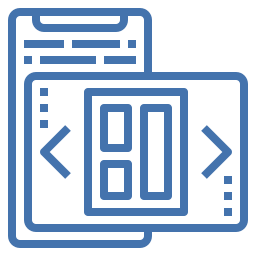
Par quel moyen modifier le thème sur Vivo X60 Pro?
On trouve plusieurs manières de modifier le thème sur un Vivo X60 Pro. Vous pouvez le modifier directement de l’écran d’accueil, ou des paramètres ou passer par une application. On va vous décrire chaque technique pour ainsi vous guider dans la personnalisation du thème afin de changer de design, de couleur ou passé d’un mode thème foncé à un thème clair. Pour uniquement changer la couleur des bulles messages sur votre Vivo X60 Pro, lisez notre article.
Comment faire pour modifier le thème sur Vivo X60 Pro en passant par l’écran d’accueil
Pour modifier un thème, l’une des méthodes les plus simples et d’utiliser votre accueil. Il suffit de respecter ces étapes:
- Faire un appui long sur un endroit sans applications de votre écran d’accueil
- Cliquez sur thème
- Dans un second temps sélectionner le thème que vous désirez
- On trouve des thèmes payants et des thèmes gratuits
- Il suffit de le installer
- Appliquez le thème c’est terminé vous disposez d’ un nouveau thème sur Vivo X60 Pro avec de nouveaux coloris et préférences
Personnaliser le thème via les paramètres de votre téléphone Android
Vous avez la possibilité de changer votre thème sur votre Vivo X60 Pro grâce aux réglages de votre téléphone. Parcourez les étapes ci-dessous pour modifier le thème:
- Rendez-vous dans les paramètres de votre téléphone Android, représentés via une roue crantée
- Cliquez sur Fonds d’écran et thèmes ou juste la catégorie thème
- Dans un second temps cliquez sur le thème désiré.
- Si votre téléphone Android ne met à disposition que le thème par défaut, il vous faudra vous rendre dans Google playstore pour en ajouter un nouveau, pour cela allez voir le chapitre suivant.


Personnaliser le thème de votre Vivo X60 Pro à l’aide d’une appli
Dans les faits pour modifier un thème, il est simple d’installer une appli qui vous proposera de remplacer le thème présent sur votre Vivo X60 Pro. Pour cette raison, il va falloir vous rendre dans Google playstore et tapez thème dans la barre de recherche.
Gold Black Business Theme
Gold Black Business Theme est une appli qui vous propose un thème en couleur noire et or. Il suffit de l’installer et ensuite de cliquez sur l’icône créée sur votre écran. Il vous offre de configurer et d’installer ce thème comme thème par défaut sur votre Vivo X60 Pro. Il sera faisable avec cette application de modifier le fond d’écran, de modifier l’affichage des icônes,….
Personnaliser le thème par défaut en thème foncé?
Pour modifier le thème par défaut en thème sombre sur Vivo X60 Pro, il faudra vous rendre dans les réglages et ensuite cliquez sur Thème. Si votre téléphone Android propose des thèmes aux contrastes élevés, il vous sera proposé. Généralement le terme sera thème à contraste élevé ou High Contrast Theme.
De quelle façon revenir au thème par défaut sur Vivo X60 Pro?
Pour revenir au thème par défaut, la manipulation est très très simple. Il suffit de vous diriger dans vos réglages. Nous expliquons entièrement les étapes à respecter pour remettre le thème par défaut sur Vivo X60 Pro dans un autre article.
Si vous êtes à la recherche d’autres informations sur votre Vivo X60 Pro, vous pouvez explorer les tutos de la catégorie : Vivo X60 Pro.





